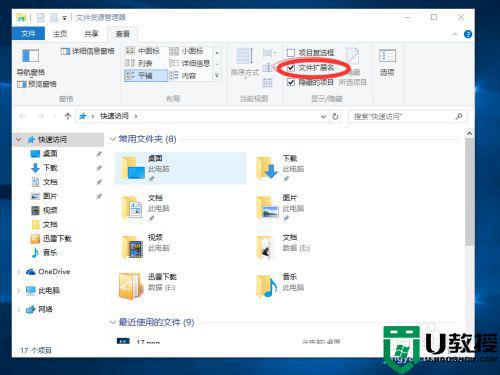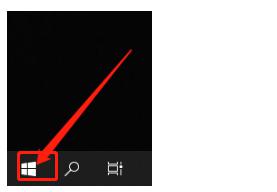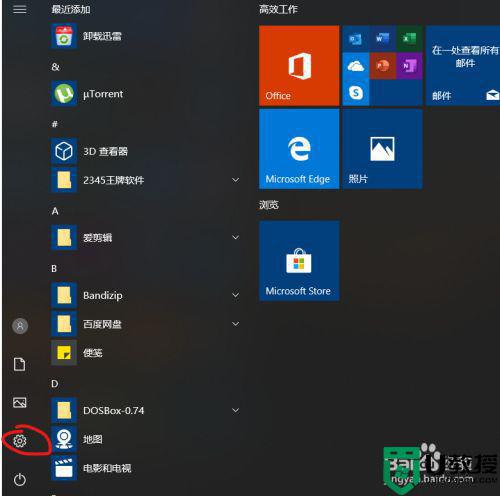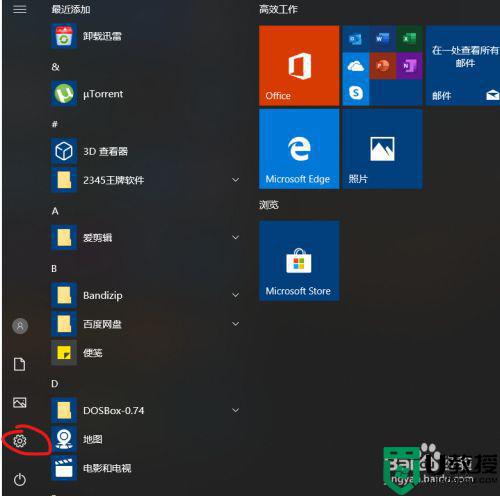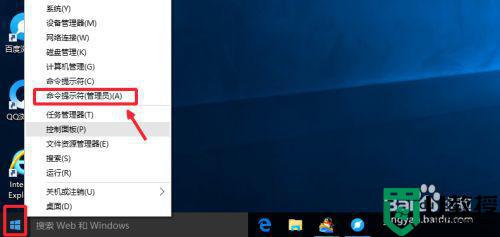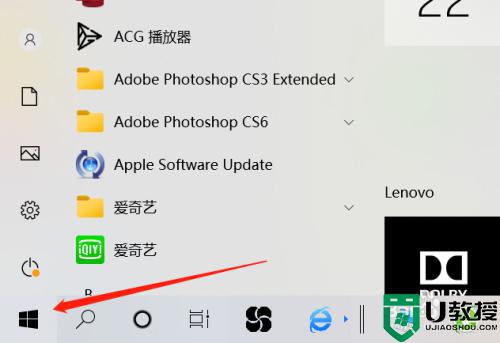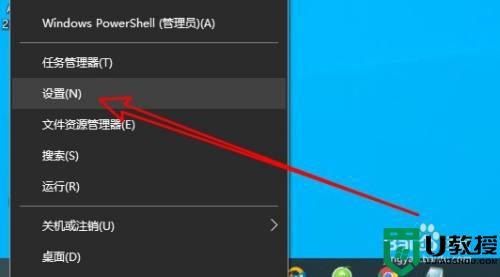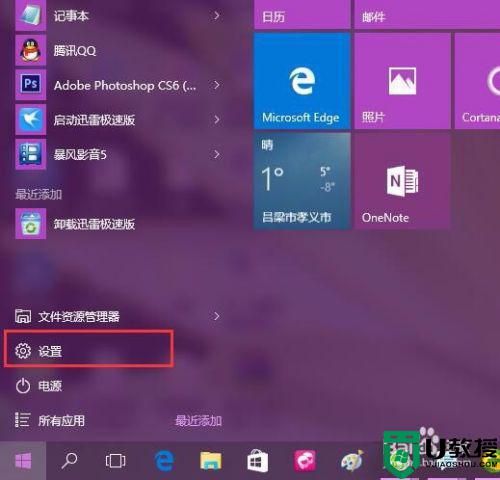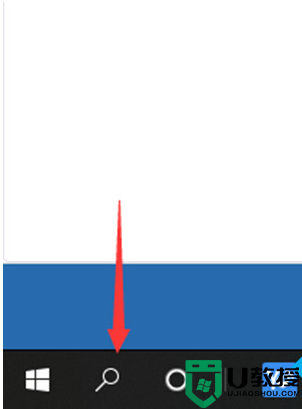为什么win10开机后瞬间跳出cmd窗口 win10开机跳出cmd窗口的解决方法
时间:2022-02-21作者:mei
许多朋友反馈说win10电脑开机一瞬间跳出cmd窗口,每次还要手动给关闭,显得无比麻烦。有什么办法不让win10开机跳出cmd窗口,我们可以进入系统配置来解决,下面给大家说说具体操作流程。
1、开始运行(win+R),输入msconfig 打开系统配置。
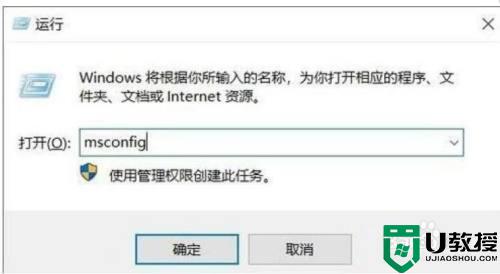
2、接下来点击服务这个标签。
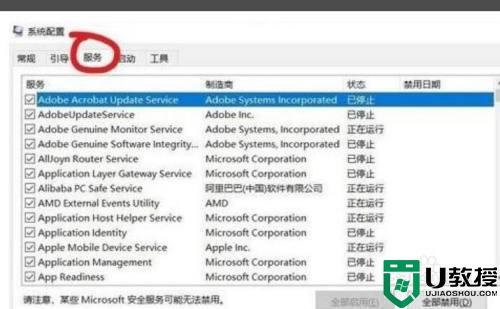
3、下方勾选隐藏所有Microfsoft服务,那么留下来的都是第三方服务。
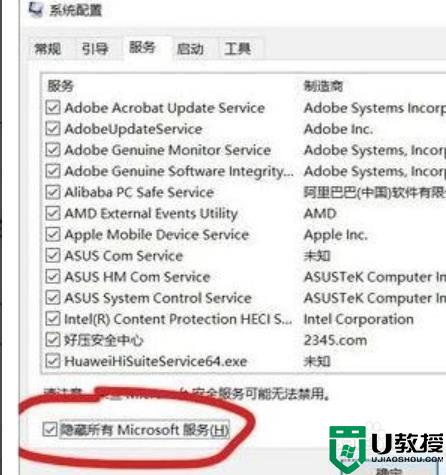
4、全部禁止,然后确定。
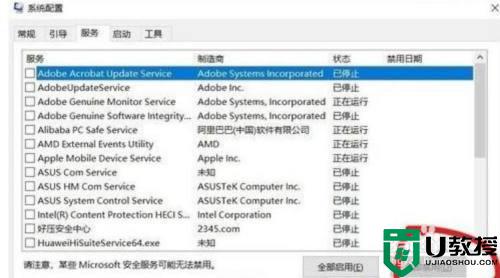
5、接来操作启动项,点击“启动”标签,打开任务管理器。
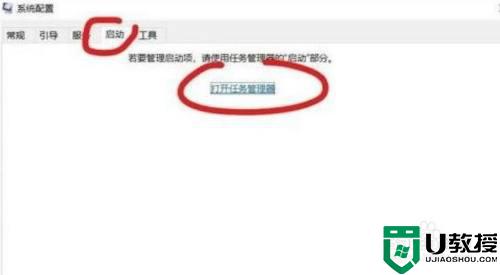
6、在启动项中禁用一些看不懂的启动项。
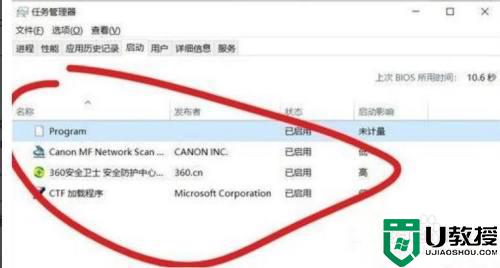
参考上文教程设置,win10开机后就不跳出cmd窗口,一切恢复如初,希望能帮助到大家。